[MacOS App] 免費的視窗管理 Rectangle app
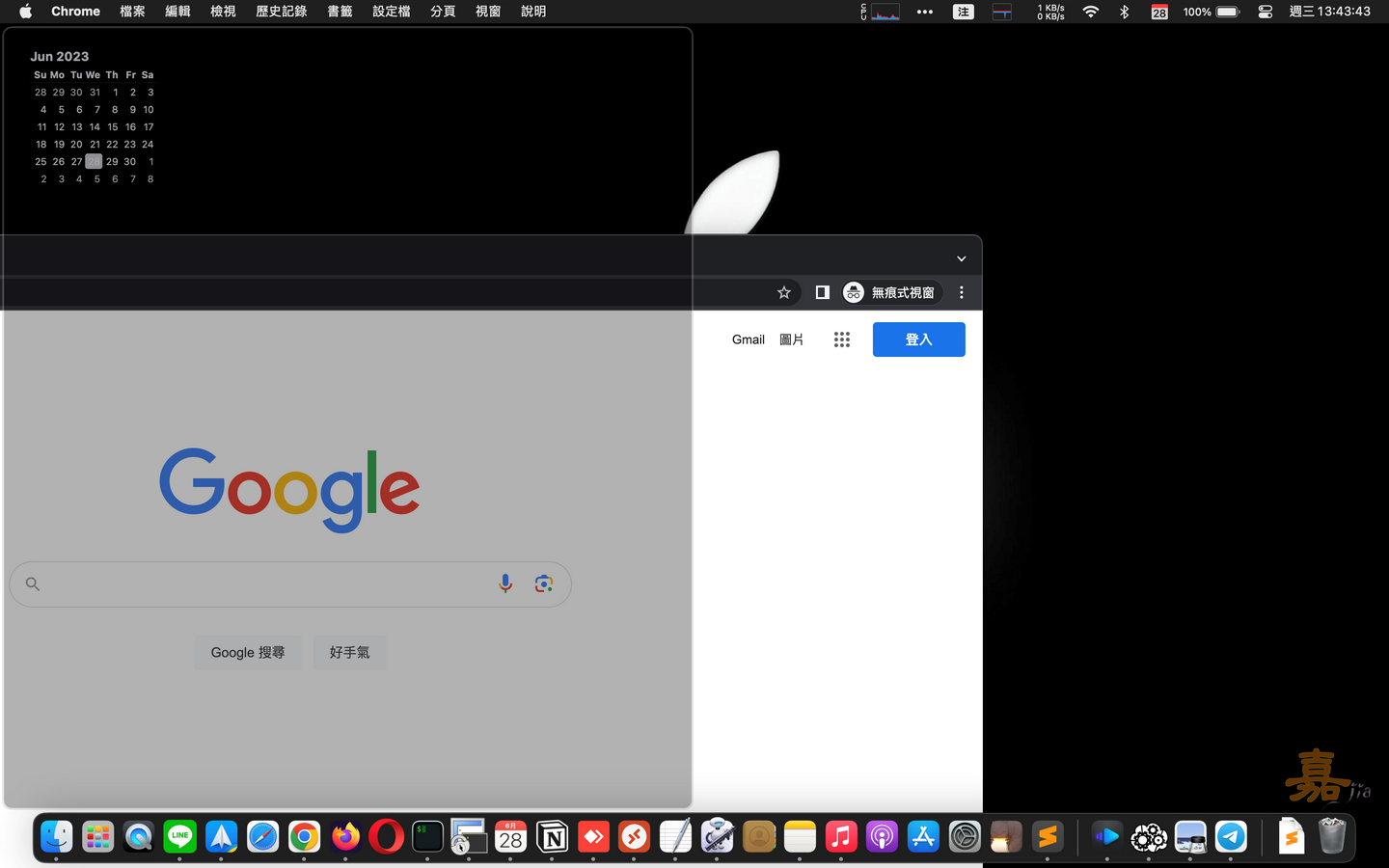
Macbook 在辦公室使用時,會外接螢幕,有些時候,會有需要視窗左邊一個,右邊一個的方式來瀏覽,偏偏 MacOS 好像沒有這功能,在之前都是用 BetterTouchTool 內建的視窗管理,只是最近將一個螢幕直立起來後,發現我需要快速上下分割的方式,這套 BetterTouchTool 無法做到。本來預計要購買 Magnet 這套 app的,後來卻看到這一套 Rectangle app。 在仔細查看了 Rectangle 之後,除了是一套免費的 app,前身也是 Spectacle app,這套 Spectacle app 在論壇上有看過滿多人推的。 從 Rectangle官網 下載下來後,直接打開把 app 拖入應用程式內就可以開始來使用了。 像這樣要把 Chrome 拖去最左邊就會有灰色的預覽框框,放開之後 Chrome 就會靠左了 想要把視窗調整成某個樣子,但不知道快捷鍵也沒關係,點選狀態列上的小圖示後,會有選單,直接點選之後,畫面就會調整想要的樣子 設定中也可以直接修改快捷鍵,調整成想要或自己喜歡的方式 還有其他設定可以調整,例如”在登入時打開” 這一定要開的~ 像這樣直立的畫面,我就可以上下分割來觀看不同的視窗 這個 app 還有 pro 版的 Rectangle Pro ,上面有提到會比較省資源省電之類的,有空再來嘗試看看~
